IPhone ou iPad: Tela Aparece Muito Grande ou Ampliada Demais

Resolva um problema onde a tela do Apple iPhone ou iPad aparece ampliada e é muito grande para usar devido ao problema do iPhone preso na ampliação.

O aplicativo Saúde no seu iPhone é um hub central para monitorar e organizar seus dados de saúde. Como qualquer aplicativo de monitoramento de atividades físicas e de condicionamento físico , o aplicativo Saúde conta seus passos diariamente usando o pedômetro integrado no seu iPhone. Ocasionalmente, o aplicativo Saúde pode falhar ao registrar seus passos no iPhone por vários motivos.
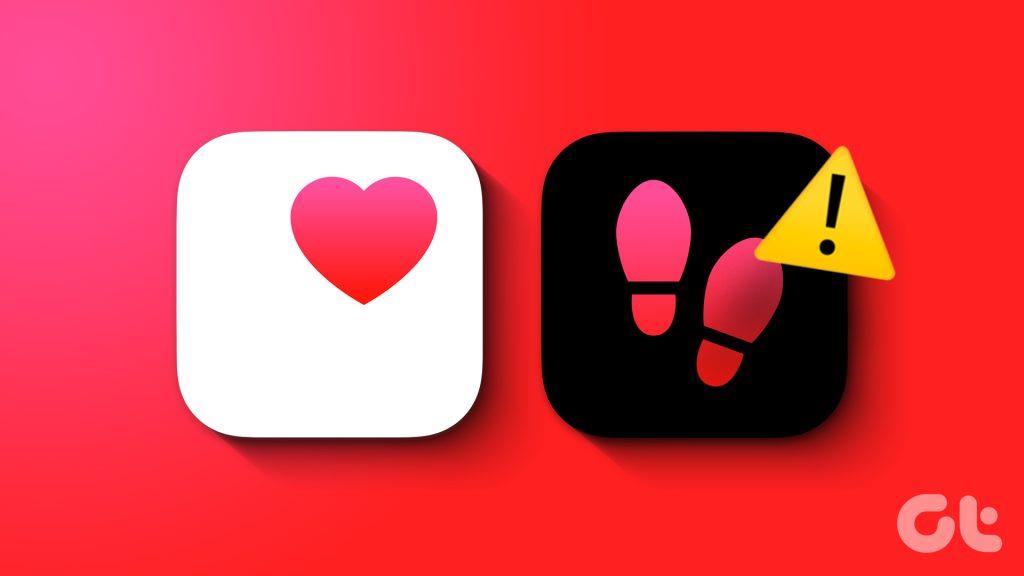
Encontrar esses problemas com o aplicativo Saúde pode ser frustrante, especialmente se você depende dele para monitorar suas metas diárias. Para ajudar, compilamos uma lista de dicas eficazes para solução de problemas que devem ajudar a resolver o problema rapidamente. Então, sem mais delongas, vamos direto ao assunto.
O aplicativo Saúde no seu iPhone requer permissão do Fitness Tracking para contar seus passos. Se você desativou inadvertidamente essa permissão para o aplicativo Saúde, ele não conseguirá contar seus passos. Veja como habilitá-lo.
Passo 1: Abra o aplicativo Ajustes no seu iPhone.
Passo 2: Role para baixo para tocar em Privacidade e segurança e selecione Movimento e condicionamento físico na tela seguinte.
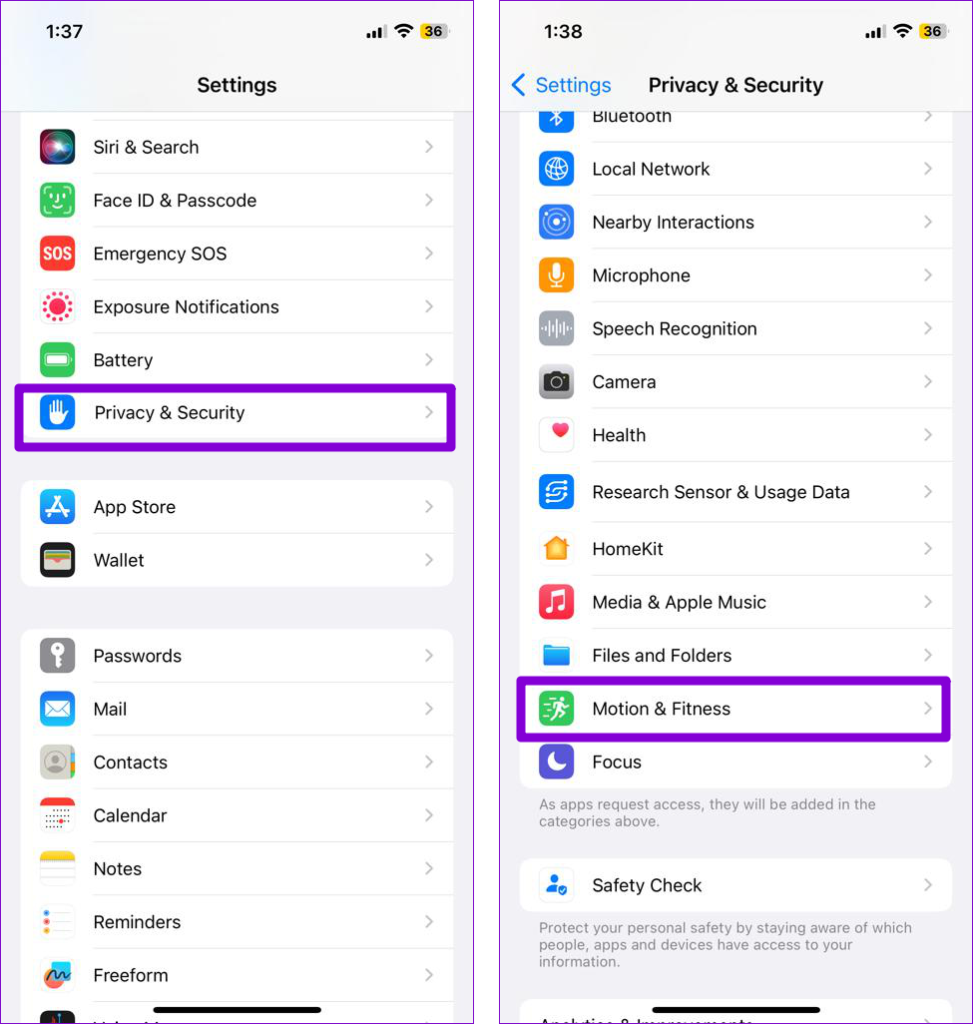
Etapa 3: ative os botões ao lado de Monitoramento de condicionamento físico e do aplicativo Saúde.
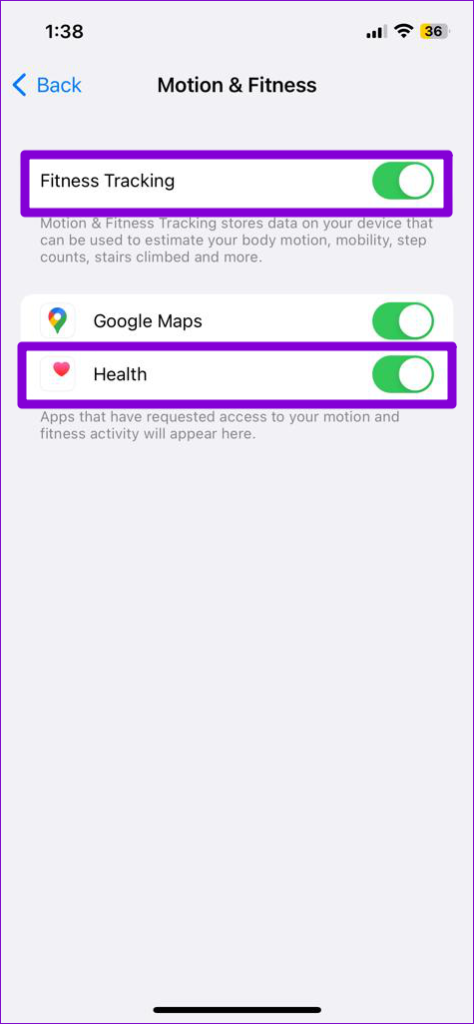
Depois disso, o aplicativo Saúde começará a contar seus passos no iPhone.
2. Reinicie o seu iPhone
Reiniciar o iPhone é uma maneira eficaz de resolver vários problemas relacionados ao software. Se nada for grave, uma simples reinicialização deve resolver o problema e fazer com que o aplicativo Health monitore seus passos.
Para iPhone X ou modelos mais recentes, pressione e segure o botão Repousar/Despertar junto com um dos botões de volume e use o controle deslizante para desligar o iPhone. Em iPhones mais antigos, pressione e segure o botão Repousar/Despertar até que o controle deslizante apareça e use-o para desligar o iPhone.
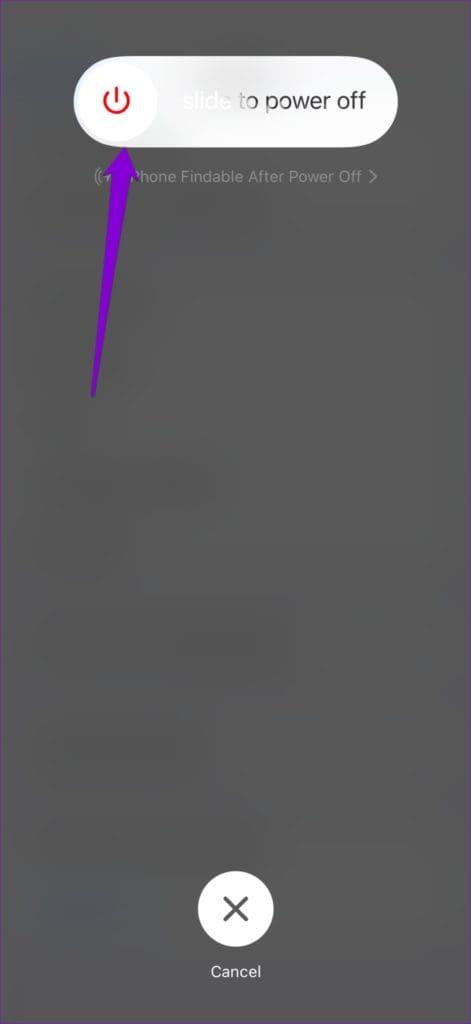
Espere o seu iPhone desligar completamente. Em seguida, pressione e segure o botão Repousar/Despertar até que o logotipo da Apple apareça para ligar o iPhone.
3. Desative o modo de baixo consumo
Ativar o Modo de baixo consumo permite que seu iPhone restrinja várias atividades em segundo plano para reduzir o consumo de energia . Isso pode fazer com que o contador de passos do aplicativo Saúde pare de funcionar no seu iPhone. Portanto, é melhor desativar o Modo de baixo consumo quando não precisar dele. Para fazer isso, abra o aplicativo Configurações e toque em Bateria. Em seguida, desative o botão de alternância próximo ao Modo de baixo consumo.
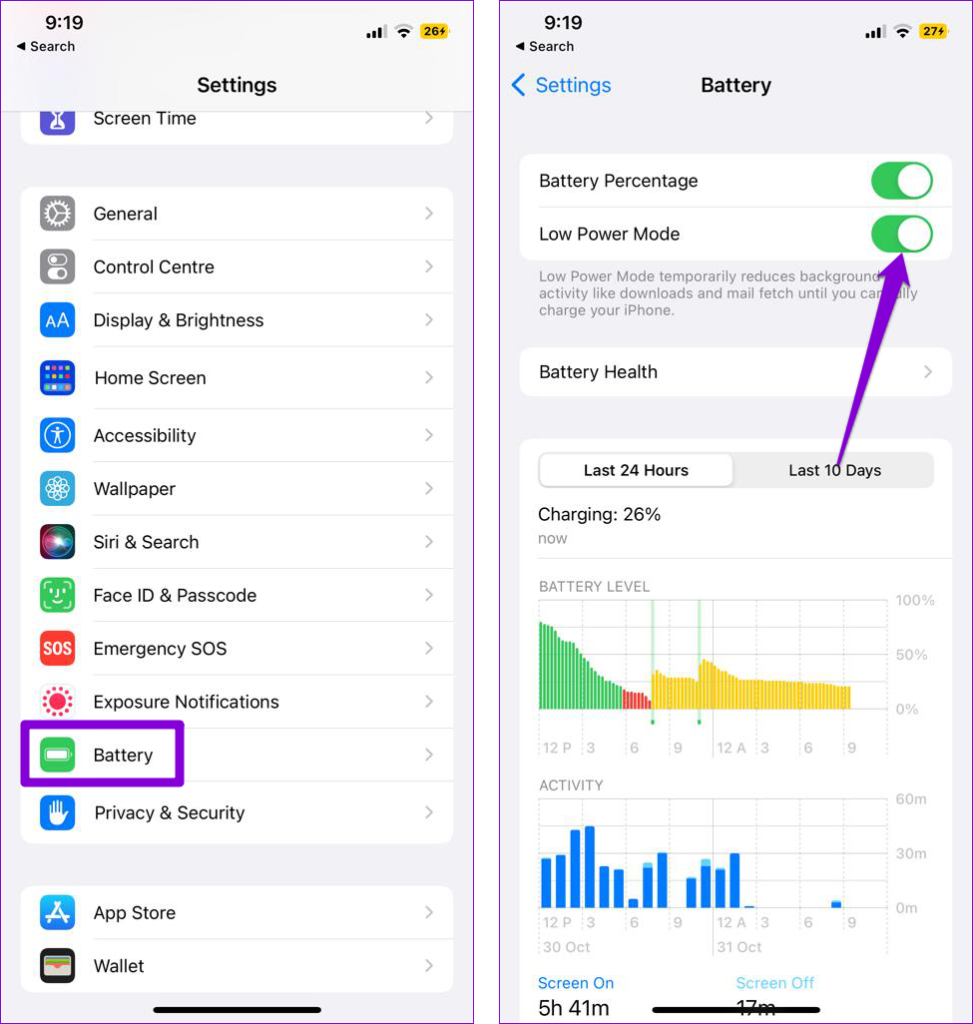
4. Ative a calibração de movimento
O aplicativo Saúde depende do acelerômetro do seu iPhone para medir seus passos e a distância que você percorre. No entanto, se este sensor apresentar algum problema, pode ser necessário recalibrá-lo. Veja como fazer isso.
Passo 1: Abra o aplicativo Ajustes no seu iPhone.
Passo 2: Toque em Privacidade e segurança e selecione Serviços de localização no menu a seguir.
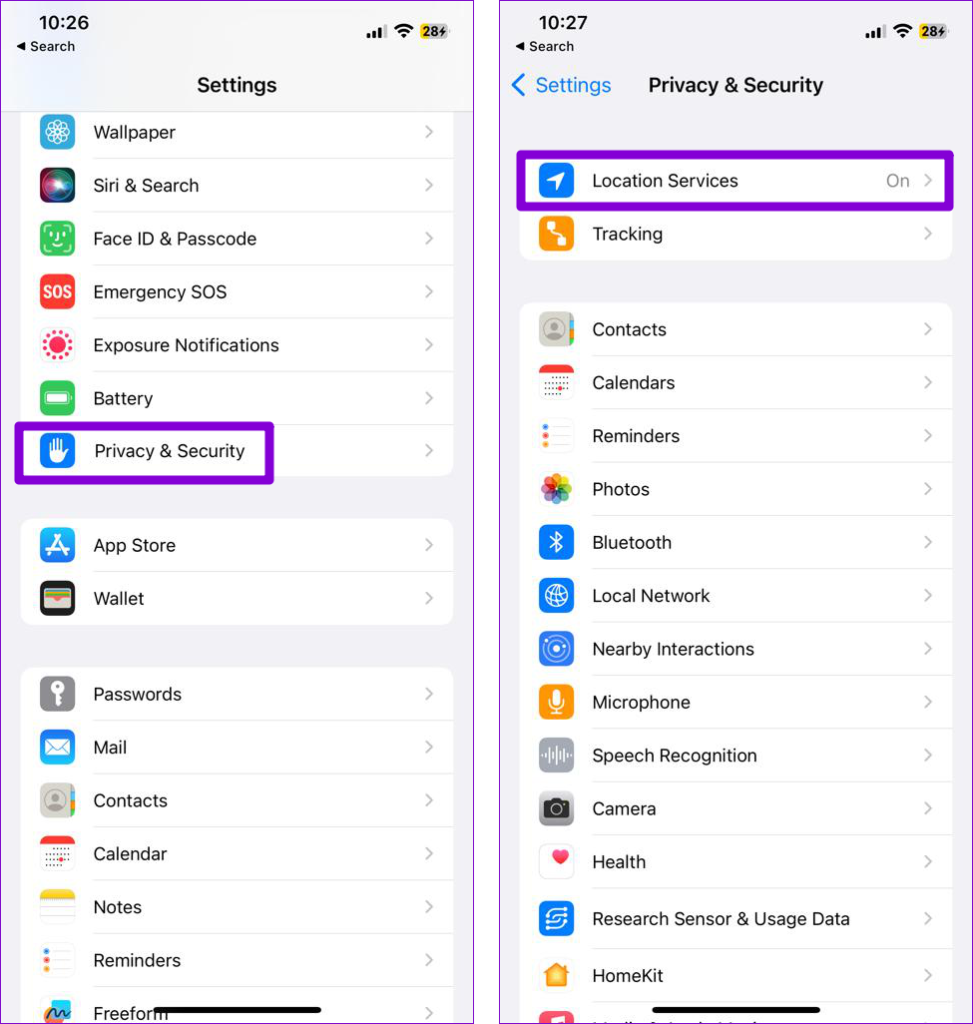
Etapa 3: role para baixo para selecionar Serviços do sistema e ative o botão de alternância ao lado de ‘Calibração e distância de movimento’.
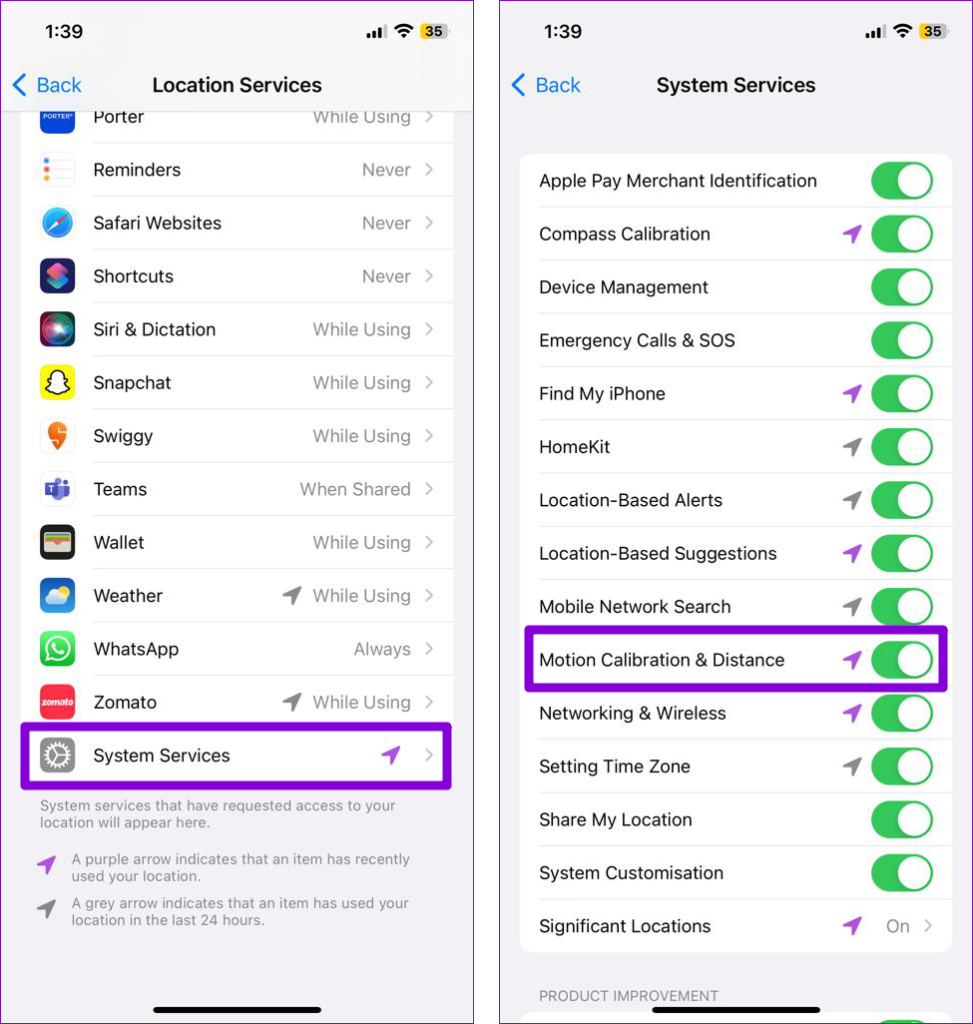
5. Remova aplicativos conflitantes
Às vezes, executar vários aplicativos de saúde ou condicionamento físico no iPhone pode resultar em conflitos e impedir que o aplicativo Saúde rastreie seus passos ou outras atividades. Portanto, remova todos os aplicativos de saúde ou fitness de terceiros do seu iPhone. Para isso, mantenha pressionado o aplicativo que deseja remover e selecione Excluir aplicativo. Em seguida, selecione Excluir para confirmar.
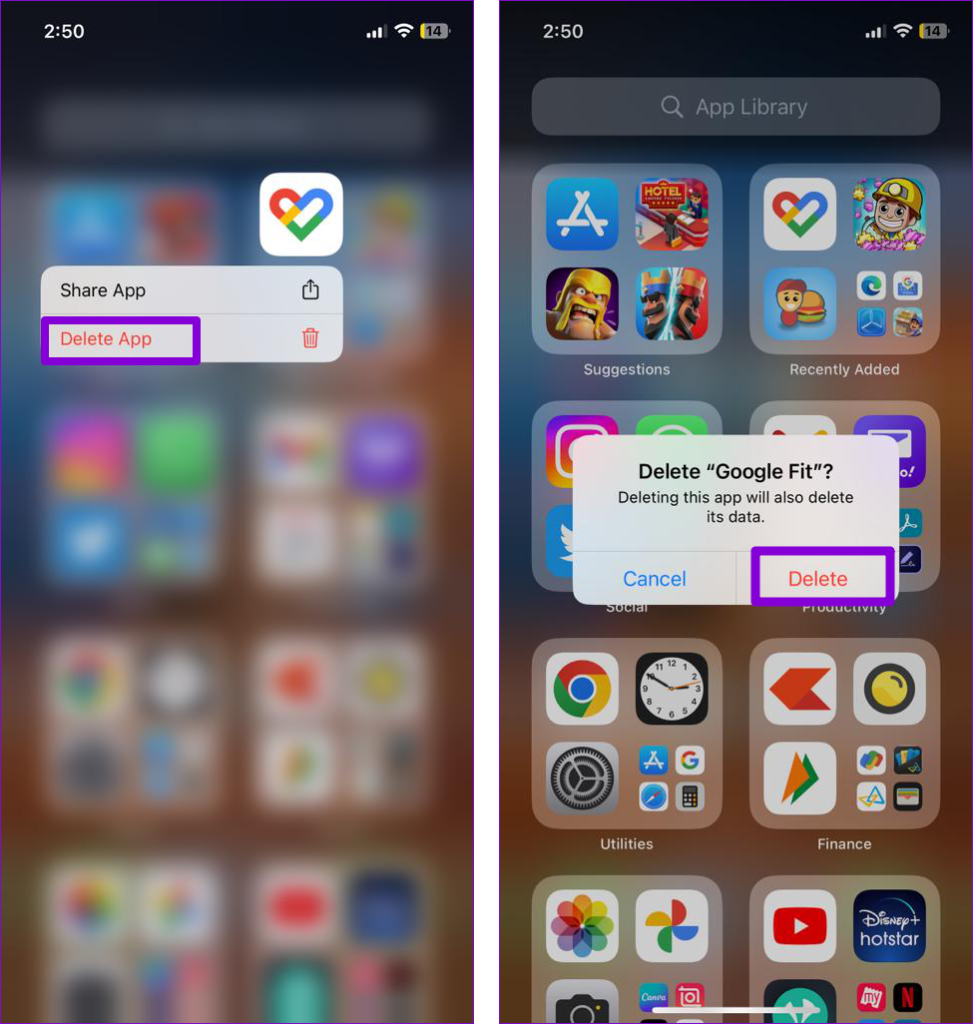
Da mesma forma, remova quaisquer outros aplicativos de contagem de passos e verifique se o aplicativo Saúde conta passos no seu iPhone.
6. Instale atualizações do iOS
É sempre uma boa ideia manter seu iPhone atualizado com a versão mais recente do iOS . Isso lhe dá acesso a novos recursos e ajuda a corrigir bugs conhecidos. Se o problema for causado por um bug, a instalação de atualizações pendentes deve ajudar.
Para verificar atualizações pendentes do iOS no seu iPhone, abra o aplicativo Ajustes e toque em Geral. Em seguida, selecione Atualização de software no menu a seguir.
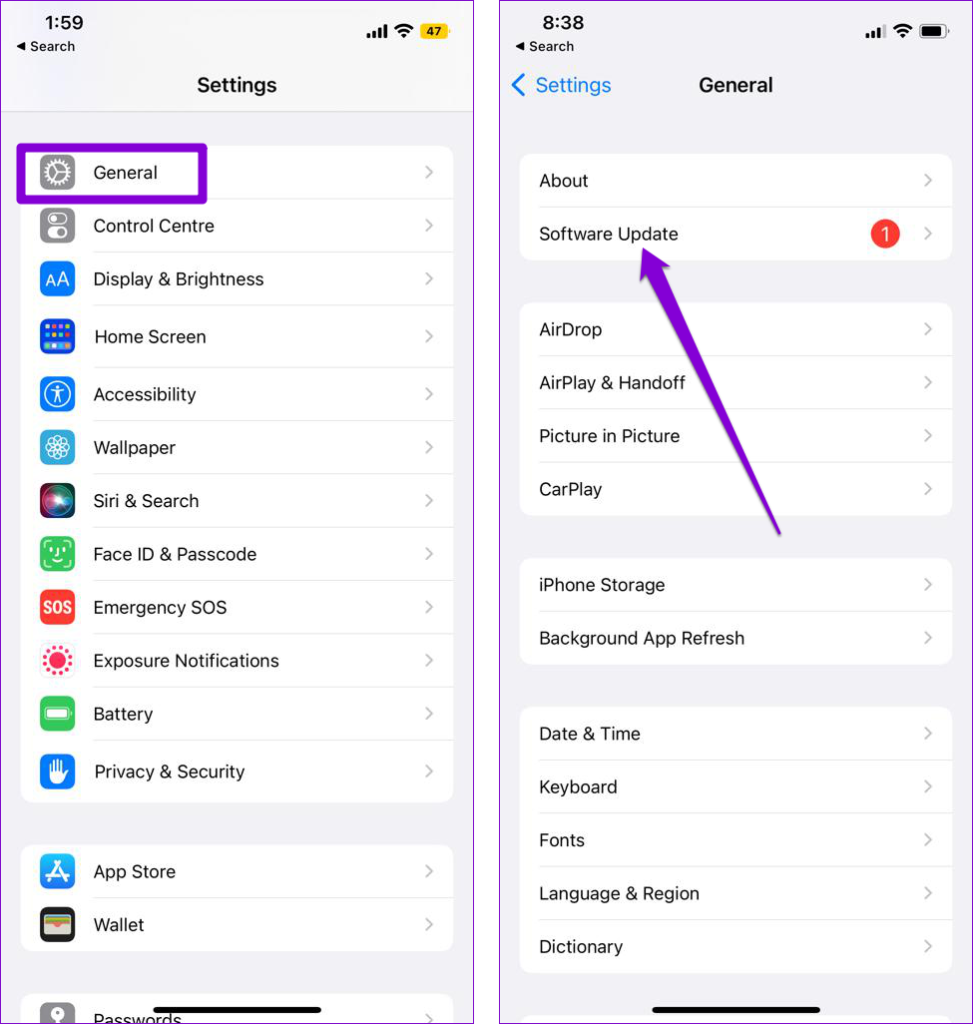
Baixe e instale as atualizações pendentes do iOS e veja se isso resolve o problema.
Acompanhe com confiança
Na maioria dos casos, falhas temporárias ou a falta de permissão relevante impedem que o aplicativo Saúde rastreie as etapas no seu iPhone. Esperamos que uma das dicas acima ajude você a corrigir o problema subjacente e que o aplicativo Saúde conte seus passos novamente.
Além do rastreamento de passos, o aplicativo Saúde do seu iPhone oferece vários recursos úteis , como análise de simetria de caminhada, monitoramento da qualidade do sono, rastreamento de calorias e muito mais. Portanto, certifique-se de dar uma olhada neles também.
Resolva um problema onde a tela do Apple iPhone ou iPad aparece ampliada e é muito grande para usar devido ao problema do iPhone preso na ampliação.
Aprenda como acessar o cartão SIM no iPad da Apple com este tutorial.
Neste post, cobrimos como resolver um problema em que a navegação de mapas e os recursos de GPS não funcionam corretamente no Apple iPhone.
Aprenda o que são arquivos com extensão AAE e como você pode abri-los em dispositivos Apple e Windows neste tutorial.
Descubra como otimizar as configurações da tela giratória do iPhone para uma experiência de usuário mais agradável, adaptando-se ao seu conteúdo e ao seu uso diário.
Sua conta foi desativada na App Store e iTunes? Aqui estão algumas dicas e soluções eficazes para recuperar sua conta Apple desativada.
A vibração não está funcionando no seu iPhone? Aqui estão algumas dicas que farão seu iPhone vibrar ao receber chamadas e alertas.
Quer reproduzir um vídeo ou mostrar fotos do iPhone para a TV Samsung? Confira quatro maneiras de espelhar a tela do iPhone na smart TV Samsung.
Se estiver usando o Apple Maps ou reservando um Uber, você precisa aprender como ativar a Localização precisa no iPhone para sua conveniência.
O WhatsApp continua travando ou não abre no seu iPhone? Vamos dar uma olhada em 10 maneiras fáceis que podem ajudá-lo a corrigir esse problema.






